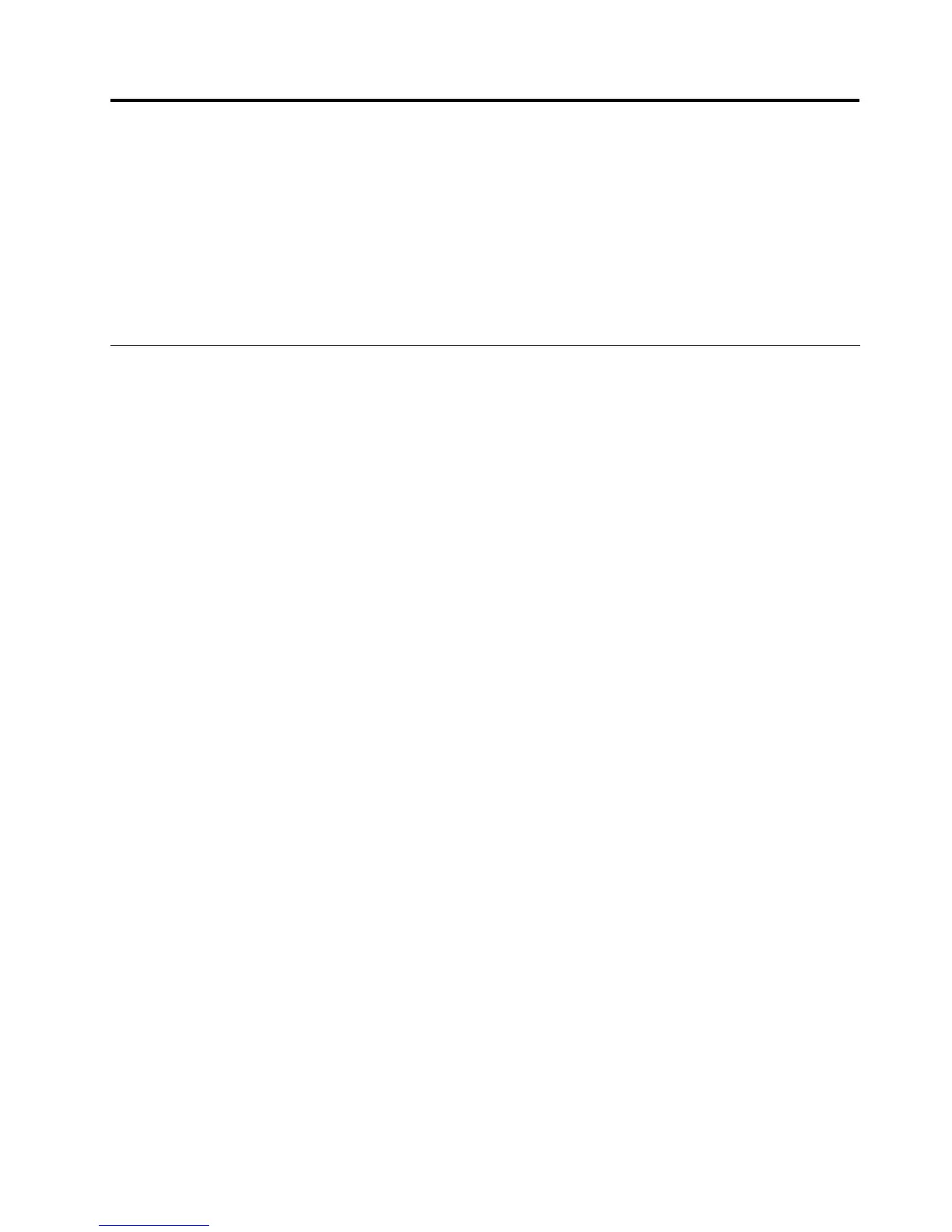第 第
第
9 9
9
章 章
章
問 問
問
題 題
題
の の
の
回 回
回
避 避
避
ThinkPadノートブックを快適にご利用いただくには、適切なメンテナンスが必要です。正しく取り扱
うことで、一般的な問題を回避できます。以下に、ご使用のThinkPadの円滑な稼働を維持する上で役
立つ情報を示します。
•209
ページの『問題を回避するための一般的なヒント』
•210ページの『最新のデバイス・ドライバーの確認』
•211ページの『ThinkPadの取り扱い』
問 問
問
題 題
題
を を
を
回 回
回
避 避
避
す す
す
る る
る
た た
た
め め
め
の の
の
一 一
一
般 般
般
的 的
的
な な
な
ヒ ヒ
ヒ
ン ン
ン
ト ト
ト
1.ときおり、ご使用のハードディスク・ドライブの容量を確認してください。ハードディスク・ドライ
ブがいっぱいになると、Windowsがスローダウンし、エラーが発生することがあります。
注 注
注
: :
:
Windows7およびWindowsVistaの場合は、「 「
「
ス ス
ス
タ タ
タ
ー ー
ー
ト ト
ト
」 」
」
➙ ➙
➙
「 「
「
コ コ
コ
ン ン
ン
ピ ピ
ピ
ュ ュ
ュ
ー ー
ー
タ タ
タ
」 」
」
をクリックしま
す。WindowsXPの場合は、「 「
「
ス ス
ス
タ タ
タ
ー ー
ー
ト ト
ト
」 」
」
➙ ➙
➙
「 「
「
マ マ
マ
イ イ
イ
コ コ
コ
ン ン
ン
ピ ピ
ピ
ュ ュ
ュ
ー ー
ー
タ タ
タ
」 」
」
をクリックします。
2.「ごみ箱」を定期的に空にします。
3.データ検索および読み取り時間を短縮するために、ハードディスク・ドライブで定期的にディス
ク・デフラグ・ツールを使用します。
4.ディスク領域を解放するために、使用しないアプリケーション・プログラムをアンインストール
してください。
注 注
注
: :
:
アプリケーション・プログラムやバージョンの重複がないか調べてみてください。
5.ご使用の電子メール・クライアント・プログラムから受信箱、送信済み、ごみ箱フォルダーを空
にします。
6.少なくとも1週間に一度は、データをバックアップします。重要なデータがある場合は、毎日バック
アップを行うことをお勧めします。Lenovoでは、ご使用のThinkPadに使用できるさまざまなバッ
クアップ用オプション機器を用意しています。再書き込み可能な光学式ドライブなどを簡単に取
り付けることができます。
7.「システムの復元」を使用するか、スケジュールを設定して、定期的にシステム・スナップショット
を取ってください。「システムの復元」の詳細については、111ページの第5章『リカバリー概
要』を参照してください。
8.必要に応じて、デバイス・ドライバー、UEFIBIOSを更新します。
9.http://www.lenovo.com/think/supportでご使用のマシンのドライバーを最新に保ってください。
10.他社製ハードウェアを使用している場合は、その最新のデバイス・ドライバーが提供されている
か確認してください。更新する前に、互換性の問題または既知の問題についてデバイス・ドラ
イバーのリリース情報を確認してください。
11.ログを保管してください。項目として、ハードウェアまたはソフトウェアの変更内容、ドライバーの
更新、遭遇した小さな問題とその解決方法などを記録します。
12.コンピューターでリカバリーを実行してハードディスクの内容を出荷時の状態に復元する場合
は、次のことに注意してください。
•プリンター、キーボードなど、すべての外付けデバイスを取り外します。
•バッテリーが充電してあり、AC電源が接続されていることを確認します。
•電源を入れて「ThinkPadSetup」に入り、出荷時の設定をロードします。
•電源を入れ直して、リカバリーを開始します。
•リカバリーのメディアとしてディスクを使用する場合は、画面の指示が表示されるまでディ
スクを取り出さないでください。
©CopyrightLenovo2011
209
